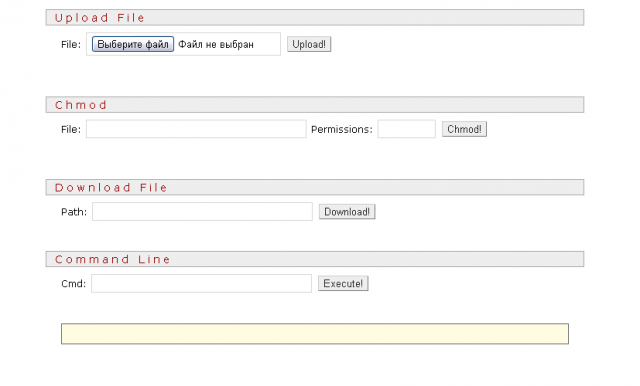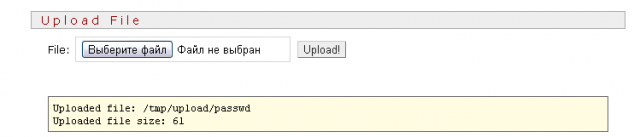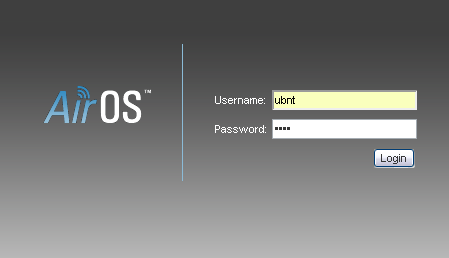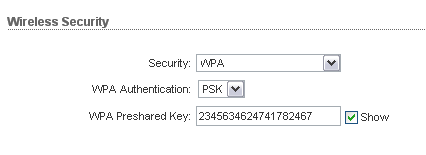РЕЦЕНЗІЯ: “Офіс в стилі фанк” — працюємо для результатів, а не
для 40 годин
Побачивши заголовок книги Ви, дорогі читачі, скажете: “Ааа, чергова книга
про гнучкий графік роботи і велосипеди в офісах!” І будете не праві. Книга,
написана двома жінками-менеджерами, працюючих в компанії Best Buy, не розказує
про те, як класно банківським працівникам, приходити по пятницяв в офіс в
джинсах, а менеджерам по продажам в Microsoft — працювати раз в тиждень з кафе
в 2 кварталах від офісу на своїх планшетах з Windows 8. Тут взагалі нірядка про корпоративну бредню, яку новачкам і досвідчиним
працівникам “впарюють” під вагомими “гнучкий графік і можливість карєрного
росту” Замість цього на Вашому столі опиняться 250 сторінок
практичних прикладів і покрокового введення системи ROWE — “роботи, орієнтованої на результат.” Щоб Ви
сказали, якщо б взнали, що на работу можна приходити коли вздумаеться та йти коли
хочеться, а “правило 40 годин в тиждень” було би навічно поховано в склепах
корпоративних архівів? Думаєте, так не бувает? Тоді Вам пора скоріш читати.
Про книгу
Мені навіть більше по душі оригінальна
назва книги від Калі Реслер і Джоді Томпсон: “Why work sucks and how to fix
it” — але в російському видавництві ділової літератури “МІФ”, стараннями
якого книга вийшла на російській в
2013 році, видно, подумали така назва дуже прямолінійна та різка для
СНГ вух. Воно і не дивно: 80% представлених в книзі ідей якщо і будуть
впроваджуватись в повсякдення життя вітчизняних компанії, то впровадження буде
проходити з «боєм», де по одну сторону барикади будуть Дорослі Люди і Здоровий
Глузд, а по іншу сторону — Великий Начальник і Корпоративні Правила.
В книзі немає схем та ілюстрації, зате є
8-м історій менеджерів з різним рівнем навиків, різним досвідом та різними
проблемами і віком. Це — історії менеджерів і працівників компанії Best Buy, ставшою
лідером в сфері електронної комерції при тому, що більшість працівників працює
по схемі Result Only Work Environment, де вирішальну роль грає результат і
своєчасне виконання задач, а не кількість відпрацьованих годин. Наприклад, Ви
дізнаєтесь, чому “сови” та “жайворонки” можуть працювати одинаково продуктивно
в сучасних компаніях, навіть якщо одні будуть приїжати на 8-у ранку, а інші— десь
в 15:00. А ще дізнаєтесь як працівник, 55 років зміг доглядати за хворою мамою, переїхавши
в інший штат — і при цьому перевиконав робочий план, хоча в стабільно працюючій
“традиційно” компанії його б давно звільнили, як тільки в нього виникла б
потреба переїзду. Або як в 30 можна приділяти час собі та сімї кожен день, а не
тільки “радіти” невеликій прибавці до зарплати один раз в півроку і відпустку
14 днів раз в рік.
Уроки “Офіс в стилі фанк”
1. Змінена реальність бізнесу сама
підштовхує нас до того, щоб вимірювати результат роботи кожного
працівника, відділу або великого колективу в компанії, а не кількість годин, “відсижених”
в офісі. Ви що, змагаєтесь за завання “залізна задниця місяця”? Чи все ж-таки
хочете, щоб в работі був результат?
2. ROWE може (і повинна) застосовуватись
як основа сучасного менеджменту. Посилаючись на “неорганізованість” і
на те, що “так не буває” — значит, потенційно не довіряти людям, які працюють з
Вами або на Вас. Якщо Ви їм не довіряєте, — для чого вони взагалі у Вас
працюють?
3. Зібрання — це всеохоплюючий
корпоративний “токсин”, який вбиває час, нерви і недає нічого, крім безкінечного
переливання “води” і потенційного обміну негативом в пошуках “крайнього.” Ви
продовжуєте кочувати по переговорах збираючи туди людей, щоб вони на 2-3 години
в день відволікались від справжньої роботи?
4. “Офісна муть” (сплєтні, підколки,
інтриги, пошук “крайніх” і слідкування хто коли прийшов / пішов) стало в 90% компаній
способом самооправданя і маскування особистої робочої неефективності.
Ви продовжуєте “підглядувати” за тими, як працюють Ваші колеги замість того щоб
зайнятись справжньою роботою?
5. ROWE дозволяє бути ефективнішим
навіть тим, хто в традиційній моделі вимушений часто брати відпустки або
взагалі звільнитись. А Ви продовжуєте “розганяти” людей, не
захотівших стати “офісними хомячками”, або
оцінюєте не результат, а присутність в офісній “кліточці”?
6. “Робота це - війна”: це
постулат приречений на вимирання, так як ніхто не хоче подихати
через інфаркти в 30 і алкоголізм в 40.
7. Час — Ваш актив і тільки Ваш;
ніхто не вправі обговорювати Вас за те, як Ви будуєте свій роботчий день і чому
встигаєте виконати свої задачі за 4 години, а не за 8-м.
8. ROWE не підійде тільки для
мертвих і для тих хто “намертво” засів в офісному кріслі, щоб
набрати неменше 40 годин за 5 днів в тиждень.
Кому читати?
Менеджменту: топ-, міддл-, і взагалі
всяким менеджерам — в особливо ІТ-компаніям, веб-проектів і нематеріальної сфери
діяльності. Читайте, щоб “завязати” з дурними питаннями “Чому Ви так рано пішли
/ пізно прийшли?” і не видавайте ніяких нагород типу “Кращий працівник місяця”
по принципу найбільшої кількості нарад та “засижувань” до 23:00.
Працівникам: щоб зрозуміти, що
“ми — не раби, раби — не ми.” У Вас є право на життя і на відношення до Вас, як
до професіоналів і дорослих людей. Якщо начальник думає, що саме важливе — це
відключити соцсітки на роботі, поставити систему нарахування робочих годин і
заставляти всіх збиратись в залі для нарад не менше раз на два дні, Вам пора
шукати нове місце роботи і нового адекватного начальника. Часи планової
економіки і “жорстокої погодинки” в нематеріальній сфері закінчились ще в
далекому 2008, коли почала створюватись ця книга.
Людям які тимчасово не працюють / готуються
перейти на свою першу роботу в компанії: щоб не піддаватись на солодкі розповіді
про “гнучкий графік” і “майбутнє.” В компанії є тільки одне майбутнє: те, що
станеться з Вами на роботчому місці завтра. Якщо завтра (як вчора, як позавчора
і взагалі завжди) Вас чекає начальник, нервово поглядаючи на свій годинник,
“депреміювання”
за кожний “чих” і кожну хвилину “недосиженного” в офісі часу — може, Вам не
потрібна така робота?
Книга хорошо, доступна в манері подачі, з
достатньо простими ідеями і явно претендує на те, щоб опинитись в кожній
корпоративній бібліотеці.